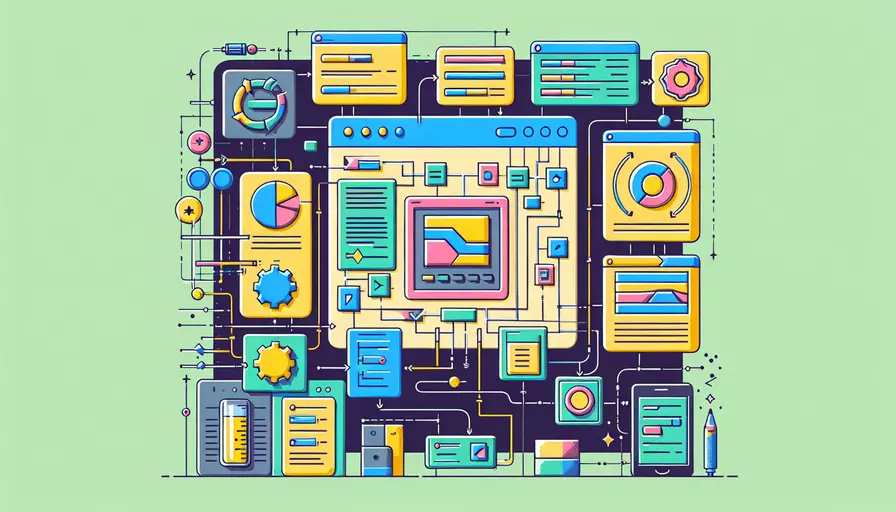
要在Vue中实现侧边栏,可以通过以下步骤实现:1、创建侧边栏组件;2、使用CSS进行样式设计;3、在主应用中引入并使用侧边栏组件。 下面我们将详细讲解每一步的具体实现方法。
一、创建侧边栏组件
首先,我们需要在Vue项目中创建一个新的侧边栏组件。这可以通过以下步骤来完成:
- 在
src/components目录下创建一个新的文件,命名为Sidebar.vue。 - 在
Sidebar.vue文件中,定义基本的模板、脚本和样式:
<template>
<div class="sidebar">
<ul>
<li>Home</li>
<li>About</li>
<li>Contact</li>
</ul>
</div>
</template>
<script>
export default {
name: 'Sidebar'
}
</script>
<style scoped>
.sidebar {
width: 200px;
height: 100vh;
background-color: #333;
color: #fff;
padding: 20px;
}
.sidebar ul {
list-style-type: none;
padding: 0;
}
.sidebar ul li {
margin: 10px 0;
}
</style>
二、使用CSS进行样式设计
接下来,我们需要为侧边栏添加适当的样式,使其看起来更美观并符合用户体验。我们可以在Sidebar.vue的样式部分进行自定义设计,也可以使用外部样式库,如Bootstrap或Tailwind CSS。
以下是一个稍微复杂一点的样式示例:
<style scoped>
.sidebar {
width: 250px;
height: 100vh;
background-color: #2c3e50;
color: #ecf0f1;
position: fixed;
top: 0;
left: 0;
transition: transform 0.3s ease;
}
.sidebar ul {
list-style-type: none;
padding: 0;
}
.sidebar ul li {
padding: 15px 20px;
cursor: pointer;
transition: background-color 0.3s;
}
.sidebar ul li:hover {
background-color: #34495e;
}
</style>
三、在主应用中引入并使用侧边栏组件
完成了侧边栏组件的创建和样式设计后,我们需要将其引入主应用中,并在页面上使用。具体步骤如下:
- 打开
src/App.vue文件。 - 在
<template>部分添加侧边栏组件。 - 在
<script>部分引入侧边栏组件。
以下是示例代码:
<template>
<div id="app">
<Sidebar />
<div class="main-content">
<router-view />
</div>
</div>
</template>
<script>
import Sidebar from './components/Sidebar.vue';
export default {
name: 'App',
components: {
Sidebar
}
}
</script>
<style>
#app {
display: flex;
}
.main-content {
margin-left: 250px; /* Adjust based on sidebar width */
padding: 20px;
flex-grow: 1;
}
</style>
四、添加动态功能和交互
为了使侧边栏更加实用和动态,我们可以为其添加一些交互功能,例如折叠/展开功能、动态菜单项等。以下是一些实现这些功能的示例:
- 折叠/展开功能:
<template>
<div :class="['sidebar', { collapsed: isCollapsed }]">
<button @click="toggleCollapse">Toggle</button>
<ul>
<li>Home</li>
<li>About</li>
<li>Contact</li>
</ul>
</div>
</template>
<script>
export default {
name: 'Sidebar',
data() {
return {
isCollapsed: false
}
},
methods: {
toggleCollapse() {
this.isCollapsed = !this.isCollapsed;
}
}
}
</script>
<style scoped>
.sidebar {
width: 250px;
transition: width 0.3s;
}
.sidebar.collapsed {
width: 80px;
}
</style>
- 动态菜单项:
<template>
<div class="sidebar">
<ul>
<li v-for="item in menuItems" :key="item.name">{{ item.name }}</li>
</ul>
</div>
</template>
<script>
export default {
name: 'Sidebar',
data() {
return {
menuItems: [
{ name: 'Home' },
{ name: 'About' },
{ name: 'Contact' }
]
}
}
}
</script>
五、响应式设计和适配
为了确保侧边栏在各种设备上都有良好的体验,我们需要进行响应式设计。我们可以使用CSS媒体查询来实现这一点:
<style scoped>
.sidebar {
width: 250px;
transition: width 0.3s;
}
@media (max-width: 768px) {
.sidebar {
width: 200px;
}
}
@media (max-width: 480px) {
.sidebar {
width: 100px;
}
}
</style>
六、总结和建议
通过上述步骤,我们可以在Vue项目中创建一个功能完善、样式美观且响应迅速的侧边栏组件。总结主要观点如下:
- 创建侧边栏组件并定义基本模板和样式。
- 使用CSS进行样式设计,确保侧边栏美观且用户友好。
- 在主应用中引入并使用侧边栏组件。
- 添加动态功能和交互,增强侧边栏的实用性。
- 进行响应式设计,确保在各种设备上都有良好的体验。
建议进一步探索如何将侧边栏与Vue Router结合,实现动态路由导航,以及如何使用Vuex管理侧边栏状态,以便在大型应用中更好地管理侧边栏的状态和行为。
相关问答FAQs:
1. Vue如何创建一个侧边栏组件?
要实现侧边栏,首先需要在Vue中创建一个侧边栏组件。你可以使用Vue的组件功能来构建侧边栏。在Vue中,组件是可复用的代码块,可以在应用程序中多次使用。
首先,在Vue项目中创建一个侧边栏组件的.vue文件。在这个文件中,你可以使用HTML来定义侧边栏的结构,以及使用Vue的语法来添加交互功能。你可以使用Vue的数据绑定功能来动态更新侧边栏的内容。
然后,在主应用程序中引入这个侧边栏组件,并将其添加到应用程序的布局中。你可以使用Vue的路由功能来控制侧边栏的显示和隐藏,或者使用Vue的事件系统来响应用户的交互。
最后,你可以根据需要自定义侧边栏的样式和动画效果。你可以使用Vue的样式绑定功能来动态更新侧边栏的样式,也可以使用Vue的过渡动画功能来为侧边栏添加平滑的过渡效果。
2. 如何在Vue中实现侧边栏的导航功能?
在Vue中实现侧边栏的导航功能,你可以使用Vue的路由功能来管理页面之间的导航。Vue的路由功能可以帮助你创建单页应用程序,并管理应用程序中的各个页面之间的切换。
首先,你需要安装并配置Vue的路由插件。你可以使用npm或yarn来安装Vue的路由插件,并在主应用程序中引入和配置路由插件。
然后,在路由配置中定义侧边栏的导航链接。你可以为每个导航链接指定一个路径和相应的组件。当用户点击侧边栏的导航链接时,Vue的路由插件会根据路径来加载相应的组件,并在应用程序中显示该组件。
最后,你可以在侧边栏组件中使用Vue的路由链接组件来生成导航链接。Vue的路由链接组件可以自动根据路由配置生成导航链接,并根据当前路由的状态来添加活动状态的样式。
3. 如何在Vue中实现侧边栏的折叠和展开功能?
在一些情况下,我们可能需要在侧边栏中添加折叠和展开的功能,以便节省空间或提高用户体验。在Vue中,你可以使用Vue的条件渲染功能来实现侧边栏的折叠和展开功能。
首先,在侧边栏组件中定义一个变量来表示侧边栏的状态,比如isCollapsed。当侧边栏折叠时,将isCollapsed设置为true,当侧边栏展开时,将isCollapsed设置为false。
然后,在侧边栏组件的模板中使用Vue的条件渲染功能来根据isCollapsed的值来决定是否显示侧边栏的内容。当isCollapsed为true时,只显示侧边栏的图标或缩略图;当isCollapsed为false时,显示完整的侧边栏内容。
最后,你可以在侧边栏组件中添加一个按钮或图标,用来切换侧边栏的状态。当用户点击该按钮或图标时,使用Vue的事件系统来改变isCollapsed的值,从而实现侧边栏的折叠和展开功能。
以上是在Vue中实现侧边栏的一些基本方法和技巧。你可以根据自己的需求和项目的复杂度来进一步扩展和优化侧边栏的功能。
文章标题:如何vue实现侧边栏,发布者:飞飞,转载请注明出处:https://worktile.com/kb/p/3627836

 微信扫一扫
微信扫一扫  支付宝扫一扫
支付宝扫一扫 